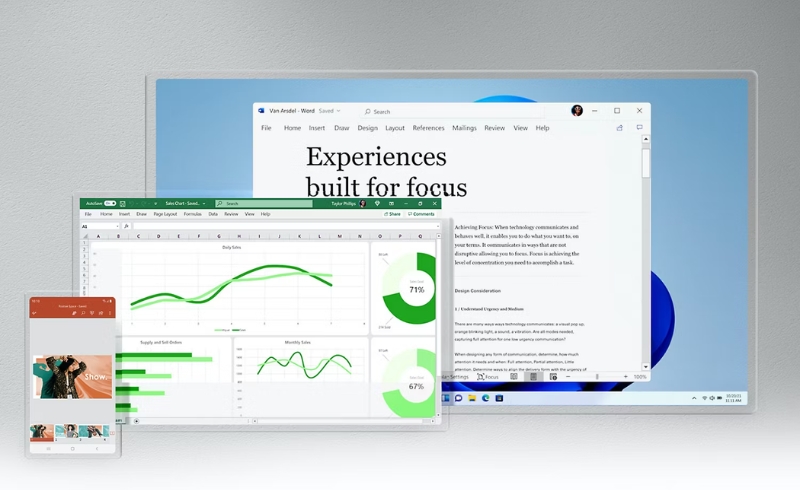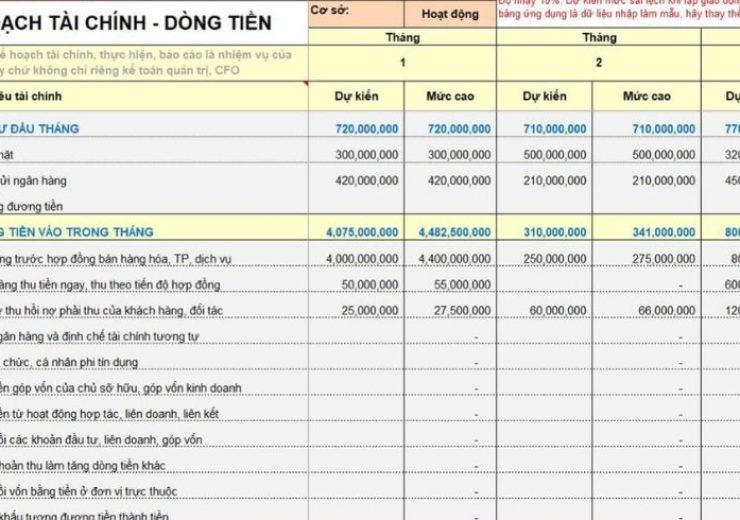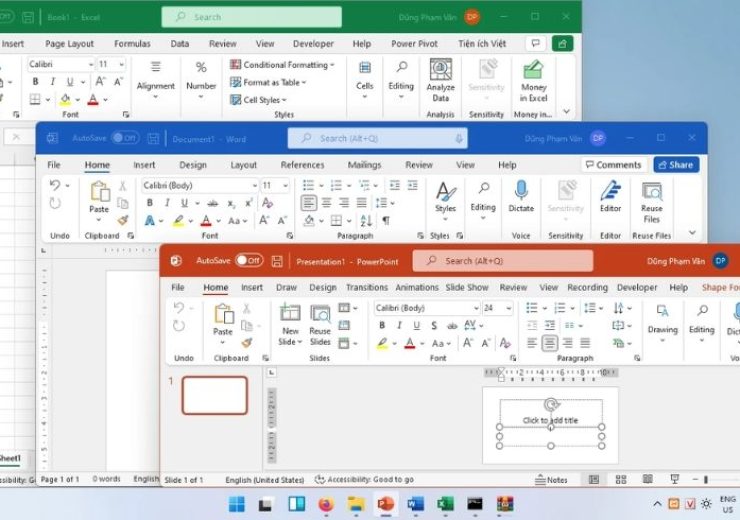Hướng dẫn chuyển đổi từ Office 2019 lên Office 2021

Microsoft Office 2021 là phiên bản mới nhất của bộ phần mềm văn phòng phổ biến, mang đến nhiều tính năng mới mẻ và cải tiến vượt trội so với Office 2019. Nếu bạn đang sử dụng Office 2019 và muốn nâng cấp lên Office 2021 để tận hưởng những tính năng mới, dưới đây là hướng dẫn chi tiết giúp bạn thực hiện quá trình chuyển đổi này một cách dễ dàng và nhanh chóng.
Bước 1: Kiểm Tra Yêu Cầu Hệ Thống
Trước khi nâng cấp từ Office 2019 lên Office 2021, bạn cần đảm bảo máy tính của mình đáp ứng các yêu cầu hệ thống tối thiểu của Office 2021. Các yêu cầu cơ bản bao gồm:
-
Hệ điều hành: Windows 10 hoặc Windows 11
-
Bộ vi xử lý: Bộ vi xử lý 1.6 GHz hoặc nhanh hơn, hỗ trợ 64-bit
-
RAM: Tối thiểu 4 GB (8 GB cho phiên bản 64-bit)
-
Dung lượng ổ cứng: 4 GB dung lượng trống
-
Màn hình: Độ phân giải 1280 x 768 trở lên

Bước 2: Sao Lưu Dữ Liệu Quan Trọng
Trước khi thực hiện bất kỳ thay đổi nào, bạn nên sao lưu tất cả tài liệu và dữ liệu quan trọng của mình. Việc sao lưu giúp bạn tránh mất mát dữ liệu trong trường hợp xảy ra sự cố trong quá trình nâng cấp.
Bước 3: Mua và Tải Office 2021
Nếu bạn chưa có bản quyền Office 2021, bạn cần mua sản phẩm từ Microsoft Store hoặc nhà bán lẻ uy tín. Sau khi mua thành công, bạn sẽ nhận được mã sản phẩm hoặc tài khoản để tải xuống và cài đặt Office 2021.
-
Truy cập vào trang web chính thức của Microsoft Office 2021.
-
Đăng nhập vào tài khoản Microsoft của bạn hoặc tạo tài khoản mới.
-
Chọn phiên bản Office 2021 phù hợp (Home & Student, Home & Business, hoặc Professional).
-
Hoàn tất quy trình thanh toán và tải về trình cài đặt Office 2021.

Bước 4: Gỡ Cài Đặt Office 2019
Để tránh xung đột phần mềm, bạn nên gỡ cài đặt Office 2019 trước khi cài đặt Office 2021. Để gỡ bỏ Office 2019:
-
Mở Control Panel (Bảng điều khiển) trên máy tính.
-
Chọn Programs (Chương trình) > Programs and Features (Chương trình và Tính năng).
-
Tìm và chọn Microsoft Office 2019 trong danh sách các chương trình đã cài đặt.
-
Nhấn Uninstall và làm theo các hướng dẫn để gỡ bỏ Office 2019 khỏi máy tính.
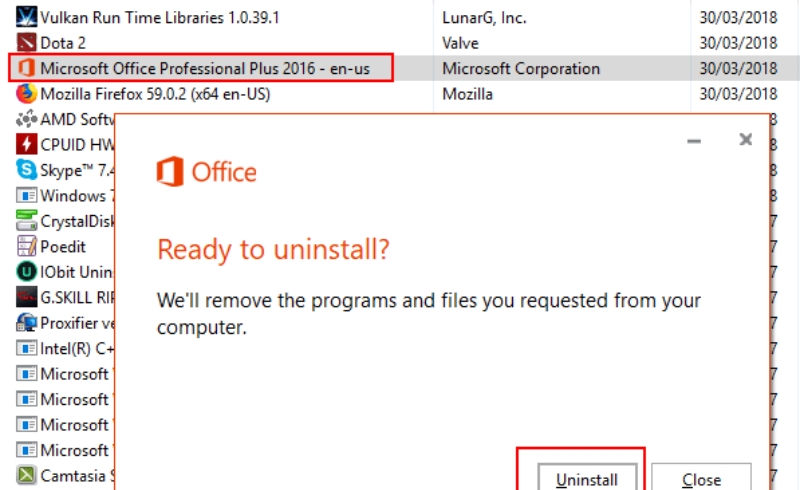
Bước 5: Cài Đặt Office 2021
Sau khi gỡ cài đặt Office 2019, bạn có thể tiến hành cài đặt Office 2021:
-
Mở tệp setup.exe mà bạn đã tải về từ Microsoft Store.
-
Làm theo các bước hướng dẫn trong trình cài đặt để hoàn tất quá trình cài Office 2021.
-
Sau khi cài đặt, mở bất kỳ ứng dụng Office nào (Word, Excel, PowerPoint, v.v.) để kích hoạt bản Office 2021 của bạn.
-
Đăng nhập bằng tài khoản Microsoft và nhập mã sản phẩm nếu cần thiết.
Bước 6: Chuyển Dữ Liệu và Cài Đặt Môi Trường Làm Việc
Sau khi cài đặt Office 2021, bạn có thể bắt đầu sử dụng các tính năng mới. Để đảm bảo rằng tất cả dữ liệu từ Office 2019 được chuyển sang Office 2021 một cách suôn sẻ:
-
Mở các tài liệu đã lưu từ trước và kiểm tra lại.
-
Nếu bạn sử dụng các tùy chỉnh, thiết lập cá nhân hóa trong Office 2019, hãy sao lưu và chuyển những thiết lập này sang Office 2021 (như các mẫu tài liệu, cài đặt ngôn ngữ, hoặc các add-ins).
Bước 7: Khám Phá Các Tính Năng Mới
Office 2021 mang đến nhiều tính năng mới và cải tiến như:
-
Chế độ Dark Mode (Chế độ tối) cho các ứng dụng Office.
-
Tính năng Xử lý Dữ liệu Nâng cao trong Excel, bao gồm các hàm mới và khả năng phân tích dữ liệu mạnh mẽ hơn.
-
Tăng cường khả năng cộng tác với các công cụ như Microsoft Teams được tích hợp sâu hơn trong các ứng dụng Office.
-
Chế độ Zoom trực tiếp trong PowerPoint cho các buổi thuyết trình.
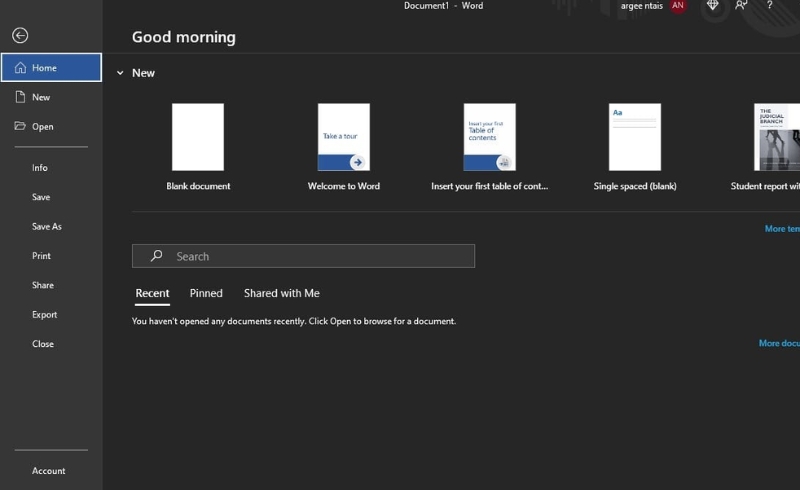
Việc nâng cấp từ Office 2019 lên Office 2021 là một bước tiến lớn, giúp bạn tận dụng được những tính năng mới và cải tiến mạnh mẽ của bộ phần mềm văn phòng này. Với các bước hướng dẫn chi tiết trên, bạn có thể dễ dàng chuyển đổi và bắt đầu sử dụng Office 2021 ngay lập tức. Hãy đảm bảo rằng bạn luôn sao lưu dữ liệu và cài đặt chính xác để có trải nghiệm tốt nhất!